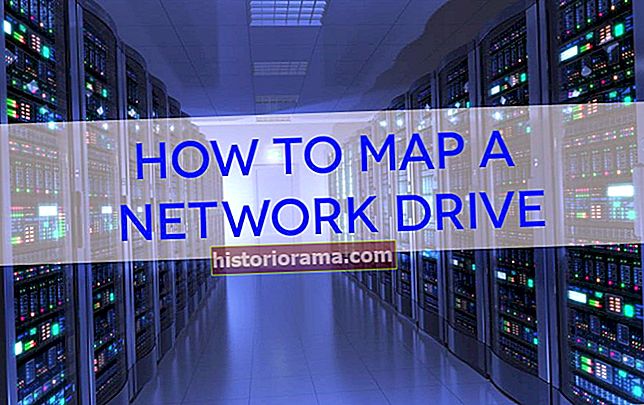Tudi najboljši pametni telefoni na trgu, kot so Galaxy S10e, S10 ali S10 Plus, se občasno srečujejo s svojim delom težav. Na srečo potrebujete le mehko ponastavitev ali ponastavitev na tovarniške nastavitve, da pametni telefon Samsung obnovite v prejšnje stanje.
Ne glede na to, ali želite prodati svoj Galaxy S10 ali želite le, da naprava spet pravilno deluje, boste verjetno želeli ponastaviti. V nadaljevanju preberite, kako lahko na svojem Galaxy S10 enostavno izvedete funkcijo ponastavitve.
Kako ponastaviti Galaxy S10
Mehka ponastavitev je vaše prvo pristanišče, če imate težave z Galaxy S10, S10 Plus ali S10e. Ko telefon ponastavite, ga preprosto prisilite, da se izklopi in znova vklopi. Ne bo prišlo do izgube podatkov, zato ni resničnega tveganja. Če je zaslon S10 zamrznil, se ne odziva na dotike ali pa je nenavadno počasen, poskusite z mehko ponastavitvijo. Takole:
- Pritisnite in držite tipko Moč in Znižaj glasnost nekaj sekund hkrati.
- Ko se vaš Galaxy S10 znova zažene, ga lahko spustite.
Če vaše težave po mehki ponastavitvi ne izginejo, si oglejte pogoste težave in popravke Galaxy S10 za možne rešitve. Če nič ne deluje, boste morda morali poskusiti ponastaviti na tovarniške nastavitve.
nadaljnje branje
- Najboljši pametni telefoni Samsung, ki so na voljo leta 2020
- Najboljši nasveti in zvijače za Samsung Galaxy S10
- Kako uporabljati Samsung Pay
Kako ponastaviti Galaxy S10 na tovarniške nastavitve
 Julian Chokkattu / Digitalni trendi
Julian Chokkattu / Digitalni trendi Ponastavitev na tovarniške nastavitve lahko reši bolj neulovljive ali resne težave, vendar bo popolnoma izbrisala telefon. To pomeni, da boste v telefonu izgubili vsa sporočila, fotografije, stike, aplikacije in vse ostalo, razen če jih najprej varnostno kopirate. Prav tako boste želeli svoj S10 ponastaviti na tovarniške nastavitve, preden ga prodate ali predate nekomu drugemu. Po končani tovarniški ponastavitvi bo telefon vrnil v stanje, v katerem je bil, ko ste ga prvič odstranili iz škatle.
Poglej v Nastavitve> Računi in varnostne kopije> Varnostno kopiranje in obnovitev in videli bi možnosti za Varnostno kopirajte moje podatke in Samodejna obnovitev. Ko ste prepričani, da ste varnostno kopirali vse, česar ne želite izgubiti, nadaljujte s temi koraki:
- Pojdi do Nastavitve> Varnostno kopiranje in ponastavitev> Ponastavitev na tovarniške podatke.
- Pomaknite se navzdol in tapnite Ponastaviti.
- Vnesite kodo PIN ali geslo.
- Dotaknite se Izbriši vse.
Ko končate, ga lahko nastavite kot novega ali obnovite varnostno kopijo. Če ste tovarniško ponastavili to težavo, je najbolje, da preizkusite, da je težava odpravljena, preden obnovite varnostno kopirane datoteke in znova namestite aplikacije in igre.
Zaščita pred ponastavitvijo na tovarniške nastavitve
Če ponastavite svoj Galaxy S10, da ga lahko posredujete ali prodate, morate pred ponastavitvijo na tovarniške nastavitve izklopiti Factory Reset Protection; v nasprotnem primeru boste pozvani, da vnesete podrobnosti svojega Google Računa, da pridete v telefon. To je varnostni ukrep za odvračanje tatov. Enostavno ga je izklopiti:
Pojdi do Nastavitve> Računi in varnostne kopije> Računi> Google> Odstrani račun nato potrdite in tapnite Odstrani račun ponovno.
Kako ponastaviti Galaxy S10 na tovarniške nastavitve
Vse, če morate Galaxy S10 ponastaviti na tovarniške nastavitve, se morda zdi brezupno, vendar zaslon na dotik ne deluje. Ne skrbite, to lahko storite s tipkami strojne opreme. Samo ne pozabite, da boste izgubili vse, za kar ni varnostne kopije. Ponastavitev na tovarniške nastavitve s tipkami:
- Pritisnite in držite tipko Moč , dokler se Galaxy S10 ne izklopi.
- Pritisnite in držite tipko Povečaj glasnost in Bixby hkrati pritisnite in držite tipko Moč tudi ključ.
- Ko vidite zeleni logotip Androida, lahko spustite vse tipke.
- Uporabi Glasnost gumbi za navigacijo gor in dol in označite Počisti podatke / povrni v tovarniške nastavitve možnost.
- Pritisnite tipko Moč , da jo izberete.
- Zdaj boste želeli pritisniti Znižaj glasnost za poudarjanje Da - izbriši vse uporabniške podatke možnost.
- Pritisnite Moč da jo izberete.
- Ko je ponastavitev končana, Sedaj ponovno zaženi sistem je treba označiti in lahko pritisnete tipko Moč tipko za ponovni zagon S10.
Kako ponastaviti na tovarniške nastavitve iz računalnika

Ne samo, da izgubite svoj telefon popolno neprijetnost (verjetno imate celo življenje na tej napravi!), Temveč lahko predstavlja tudi nevarnost za vašo zasebnost, finančne evidence in še več. Na srečo lahko na spletnem mestu Poišči moj mobilni telefon ugotovite, kje je vaš telefon, in ga celo ponastavite na tovarniške nastavitve s pomočjo teh korakov:
- Prijavite se s svojim računom Samsung na spletnem mestu Find My Mobile.
- Tam bo seznam vseh vaših prej uporabljenih naprav, povezanih z vašim računom Samsung. Na levi strani kliknite model telefona, ki ga želite ponastaviti.
- Kliknite Izbriši podatke> Zbriši.
- Ponastavitev je uspešna, če se prikaže vrstica napredka.